څو ورځې وړاندې، کله چې زه د خپل ملګري سره د عکسونو په اخیستلو کې وخت تیروم، ما مرسته ونشوه کولی مګر حیران یم چې زما ملګری د iOS عکسونو ایپ کې د ډیری عکسونو ټګ کولو چل نه پوهیده. او دا یو پرمختللی کارن دی چې دمخه یې دریم iPhone لري. په ساده ډول، لکه څنګه چې دود دی، د ورته شی / منظرې څو عکسونه تل اخیستل کیږي، او بیا د دې لسګونو عکسونو څخه غوره غوره کیږي. نور معمولا غوړ شوي دي. په هرصورت، کله چې تاسو ډیری عکسونه اخلئ، دا ځینې وختونه د ټاګ کولو لپاره په هر عکس کې په جلا توګه کلیک کول خورا ځورونکي کیدی شي. او له همدې امله زه نن دلته یم چې تاسو ته وښیم چې څنګه د دې ځورونکي ټیګ کولو څخه مخنیوی وکړئ او په یو وخت کې ډیری عکسونه په یو سویپ سره ټګ کړئ.
دا کیدای شي ستاسو علاقه

د عکسونو ایپ کې د څو عکسونو ټګ کولو څرنګوالی
- راځئ چې غوښتنلیک خلاص کړو عکسونه
- موږ به انتخاب کړو البوم، له کوم څخه چې موږ غواړو عکسونه غوره کړو
- بیا موږ په پورتنۍ ښیې کونج کې تڼۍ کلیک کوو غوره کړه
- اوس په هغه عکس کې ټایپ کړئ او ونیسئ چې تاسو غواړئ له ټاګ پیل کړئ. د عکس څخه ګوتې مه پریږده او دا نور د سکرین لاندې ښکته کړئ تر k وروستی عکس، کوم چې تاسو غواړئ په نښه کړئ
- ډیری وختونه هغه اشارې چې تاسو یې ترسره کوئ یادونه کوي تریخ، هغه دی چې تاسو په پورتنۍ ښي کونج کې پیل کوئ او په ښکته ښي خوا کې پای ته رسئ
- که تاسو 100٪ ډاډه نه یاست چې دا څنګه ترسره کړئ، ډاډ ترلاسه کړئ چې وګورئ لاندې ګالري، چیرې چې هرڅه په ساده ډول د عکسونو او حرکت سره تشریح شوي. د دې اشارې په کارولو سره، تاسو البته کولی شئ دواړه عکسونه په نښه او بې نښه کړئ.
وروسته له دې چې تاسو غوښتل شوي عکسونه په نښه کړئ، تاسو کولی شئ پرته له کومې ستونزې سره کار کولو ته دوام ورکړئ. دا پدې مانا ده چې تاسو کولی شئ، د بیلګې په توګه، د میسنجر یا پیغامونو له لارې د شریکولو لپاره د شریکولو کیلي وکاروئ. تاسو کولی شئ په ساده ډول دا نښه شوي عکسونه د تڼۍ په کارولو سره کثافاتو ته ولیږئ. مګر لومړی، په هرصورت، زه وړاندیز کوم چې تاسو د اشارې هڅه وکړئ - یوځل چې تاسو یې ځړول ترلاسه کړئ، زه شرط لرم چې تاسو به دا تقریبا هره ورځ وکاروئ.
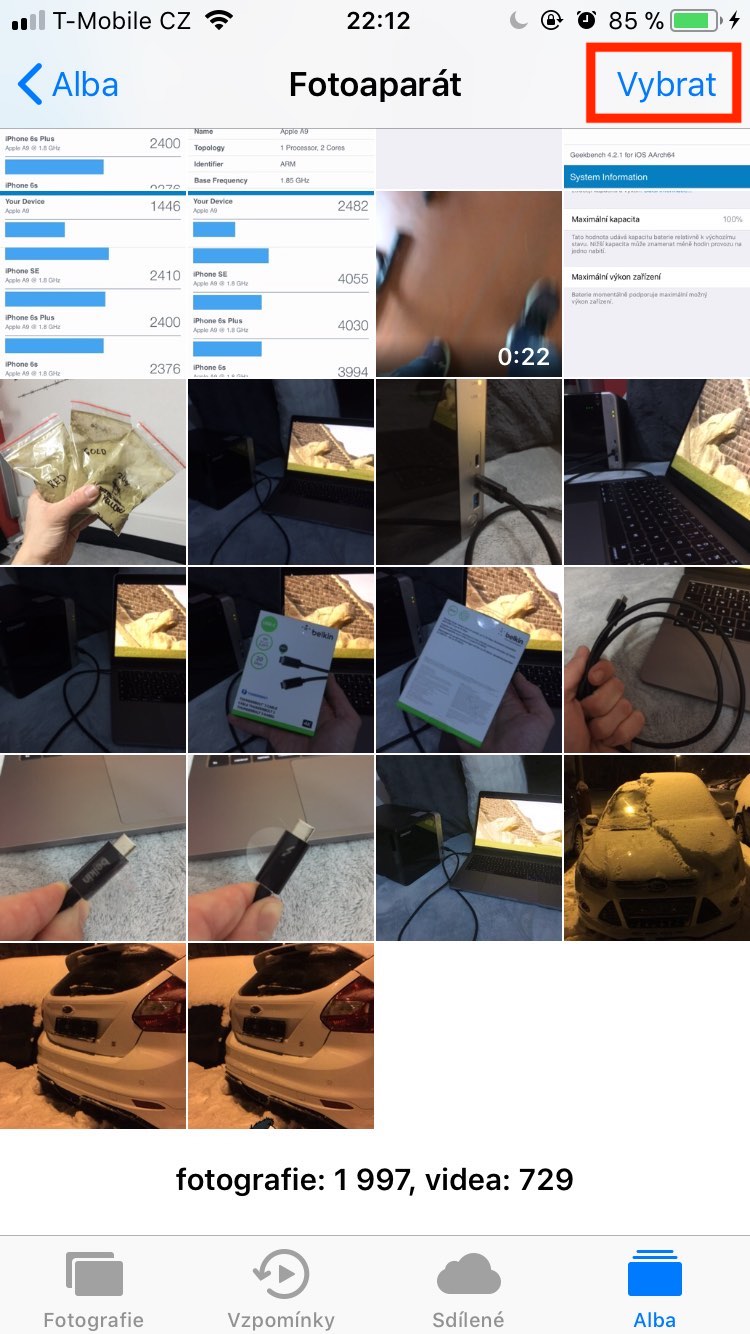
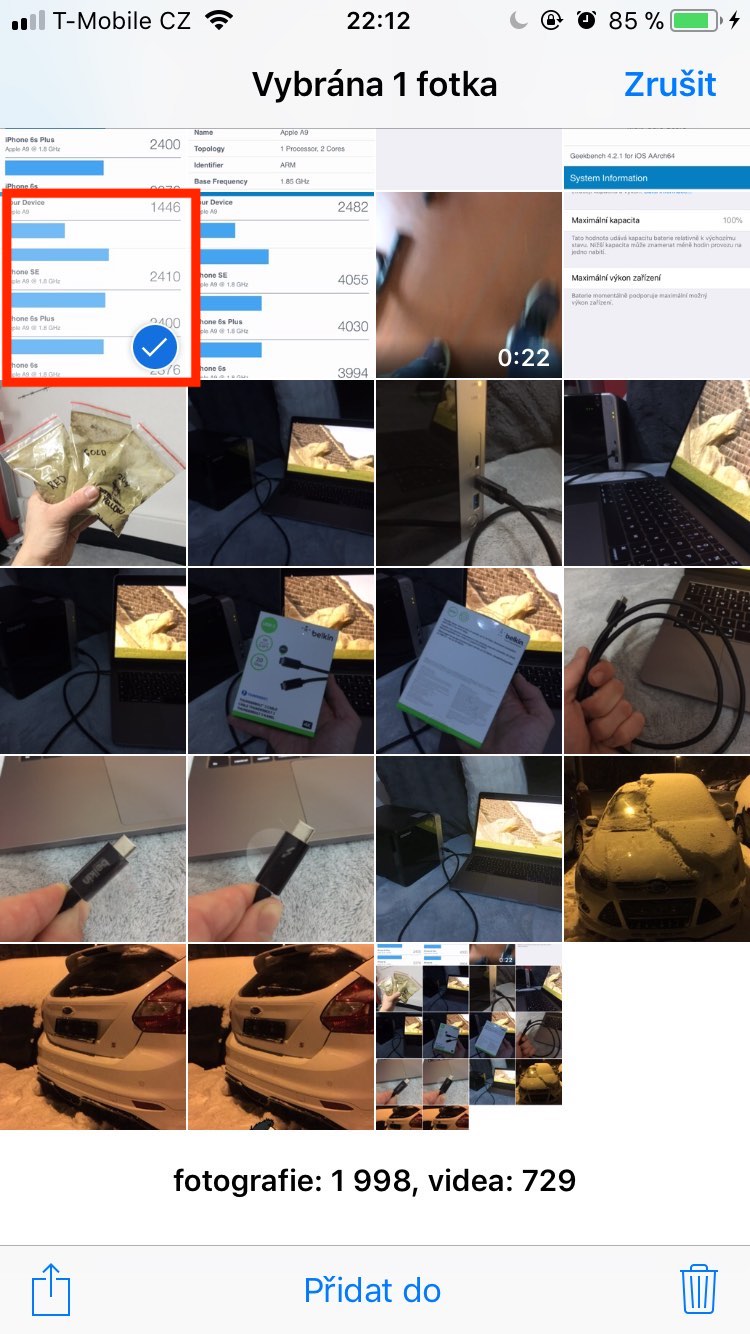
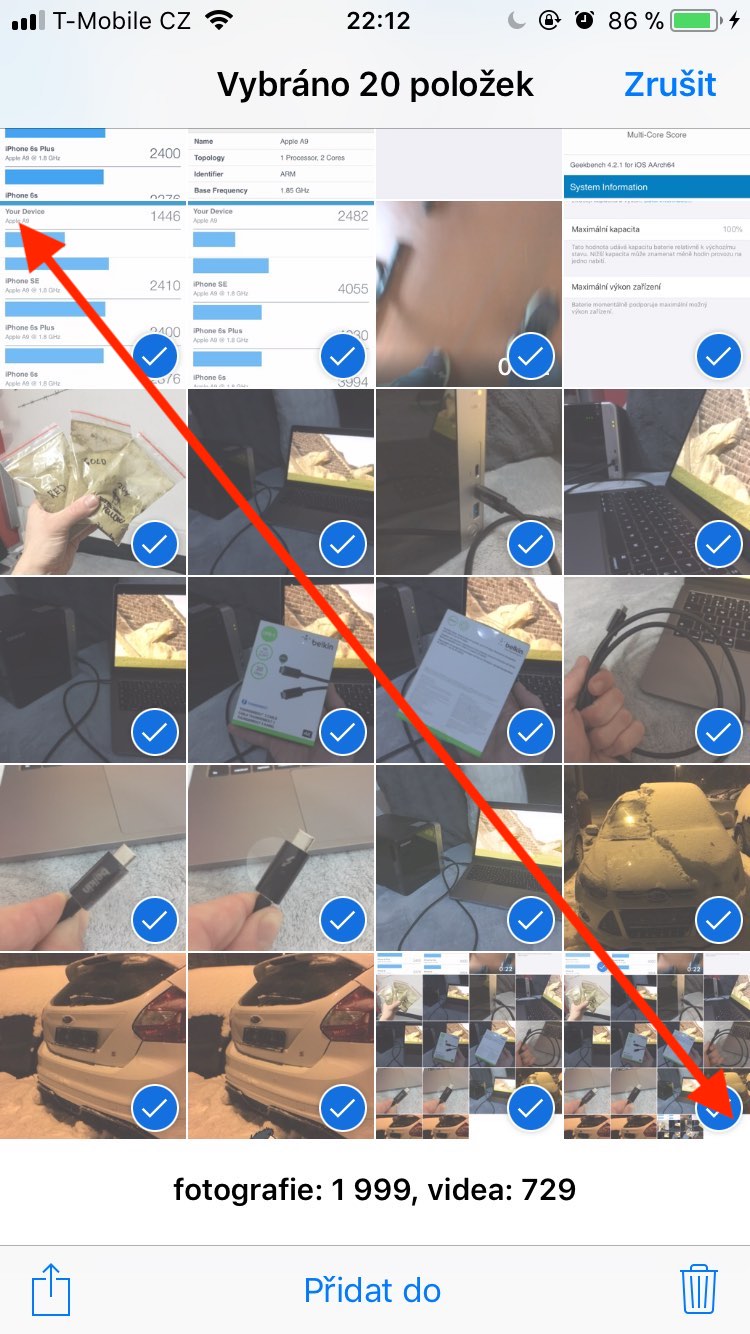
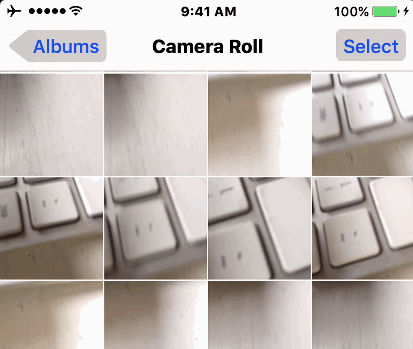
زه نه پوهیږم چې زه د لارښوونو د لیکوال په پرتله څه توپیر کوم، مګر زما لپاره عکس "چپیږي" کله چې زه یې فشار کړم او زه یې حرکت کولی شم. مګر زه یقینا نور عکسونه نه خوښوم ...
زه یې هم نشم کولی
دا په نورمال ډول کار کوي ، تاسو باید یوازې وټاکئ - عکس ونیسئ او ښي خوا ته ډرایو وکړئ او انتخاب ته دوام ورکړئ.